怎样知道Windows资源管理器无响应的原因
1、打开电脑的控制面板,点击【系统和安全】。
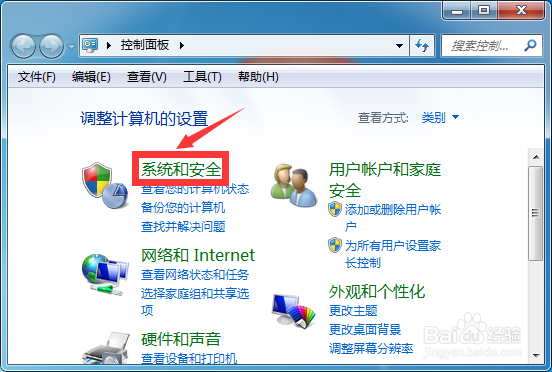
2、进入系统和安全界面,点击【操作中心】选项。

3、之后找到【维护】,点击后方的下拉箭头,如图。
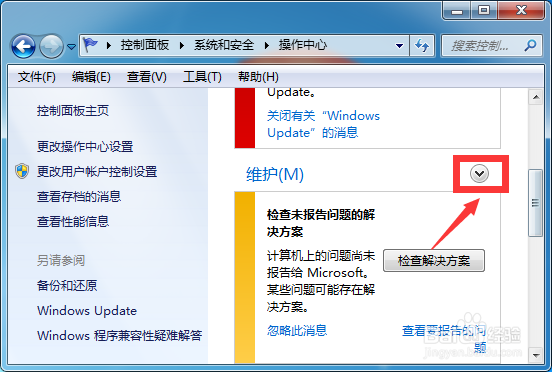
4、找到【查看可靠性历史记录】选项并点击。
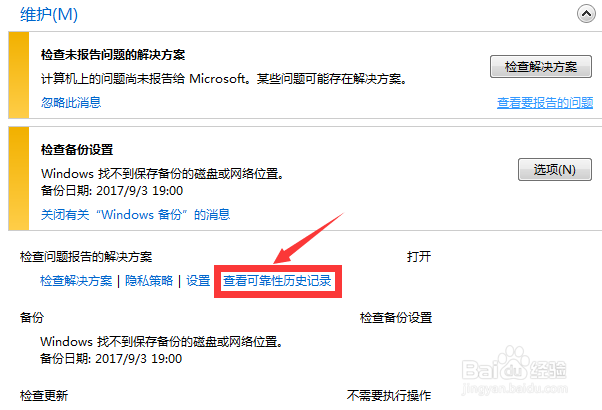
5、打开可靠性监控程序,找到有资源管理器无响应的这天并点击。
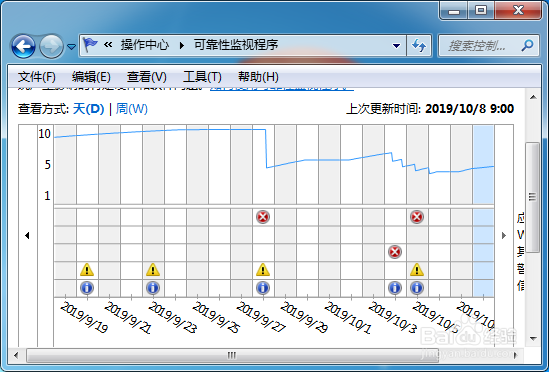
6、找到explorer.exe,在下方就是导致出现的原因,双击它。
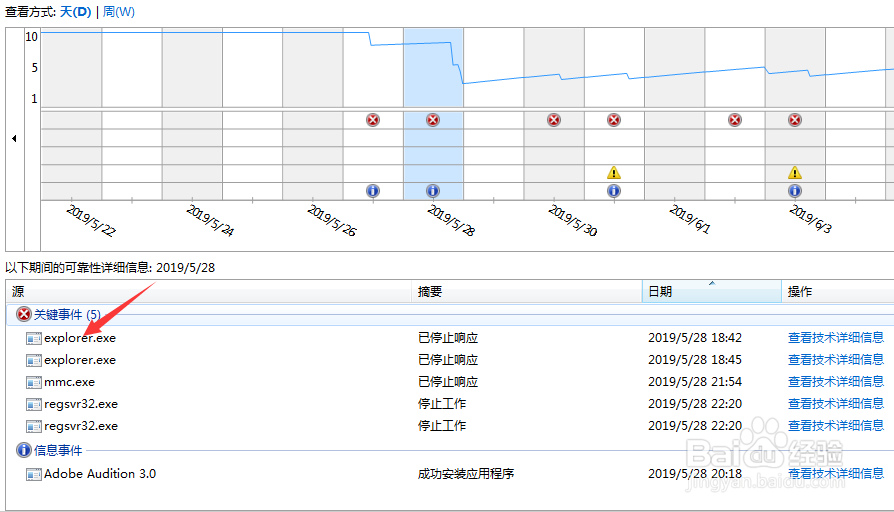
7、进入描述中可看到导致Windows资源管理器无响应的原因。
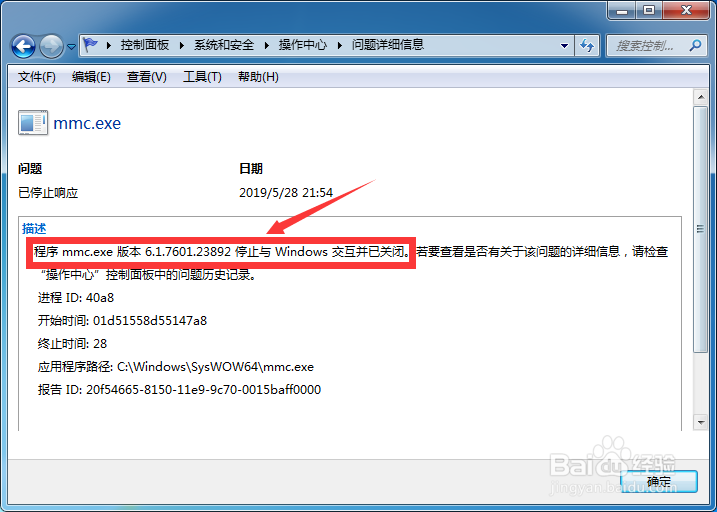
1、1.打开电脑的控制面板,点击【系统和安全】。
2.进入系统和安全界面,点击【操作中心】选项。
3.之后找到【维护】,点击后方的下拉箭头。
4.找到【查看可靠性历史记录】选项并点击。
5.找到有资源管理器无响应的这天并点击。
6.找到explorer.exe,在下方就是导致出现的原因,双击它。
7.进入描述中可看到导致Windows资源管理器无响应的原因。
声明:本网站引用、摘录或转载内容仅供网站访问者交流或参考,不代表本站立场,如存在版权或非法内容,请联系站长删除,联系邮箱:site.kefu@qq.com。
阅读量:31
阅读量:94
阅读量:153
阅读量:109
阅读量:159